科技如何简化生活:短信定时发送指南
科技已深入我们生活的方方面面,要完全掌握所有新科技,有时会让人感到力不从心。 虽然我们有日历、邮件和即时通讯工具,但要记住所有的任务、生日、纪念日或会议,仍然是一项挑战。
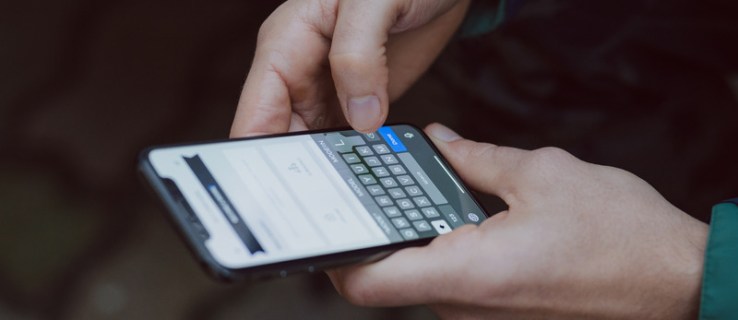
每天都有新技术涌现,如果能设置一次,之后就可以放心地忘记,那就太棒了。 幸运的是,现在安卓和iOS用户都可以选择定时发送短信。 虽然安卓系统操作起来更简单,但本文将详细介绍这两种系统的操作方法。
无论你是想每年在朋友生日时自动发送祝福短信,还是想在老板以为你还在工作时小睡一会儿,定时发送短信都是一个非常有用的功能,能为你带来诸多便利。
多年来,我们早已习惯在Outlook中定时发送邮件,所以能定时发送短信也是顺理成章的事情。 请继续阅读,找到最适合你短信需求的解决方案。
如何在iPhone上安排短信
遗憾的是,苹果的iOS系统本身并不具备定时发送短信的功能。 一些应用开发者表示,苹果实际上完全限制了该功能。 你可以安排短信,但应用只会在指定的时间提醒你发送。 尽管如此,我们还是找到了一些应用和变通方法,能帮助你在预定时间发送短信,但请注意,你仍然需要点击“发送”按钮才能真正发送出去。
使用 Moxy Messenger 在 iOS/iPhone 上定时发送短信
Moxy Messenger iPhone应用可在App Store免费下载,并提供了许多简洁的功能。 从定时发送带附件的短信,到定时发送邮件或社交媒体消息,这个应用几乎可以满足所有需求。
从App Store安装该应用,然后点击“允许”以使其访问你的通讯录。 完成后,只需将联系人或电话号码添加到指定框中,安排要发送的消息,并输入消息内容即可。
|
安装 Moxy Messenger 并启动它。
|
|
在权限窗口中,点击“允许”以使其访问你的联系人,然后点击“开始使用”。
|
|
出现主消息页面。 点击 |
|
选择“短信”、“电子邮件”或“社交媒体”(用于消息),然后在弹出框中选择“确定”以获得访问联系人的权限。
|
|
键入/选择要发送消息的联系人。
|
|
如果你在上面选择了多个收件人,则会出现一个升级屏幕。 你可以关闭它并为每条消息选择一个联系人,或注册“Plus”版本以批量发送多个联系人。
|
|
调整“计划日期:”设置。
|
|
键入你的消息。 如果需要,你可以在键盘顶部向上滑动以隐藏它。
|
|
点击屏幕右上角的“保存”。
|
|
将显示一条确认消息,表明你的消息已成功安排。
|
|
该应用程序返回主屏幕,向你显示你当前安排的所有消息。 确保通知已打开,否则你将不会收到消息提醒。
|
|
已安排消息的提醒通知出现。 点击它打开它。
|
|
你的消息应用程序将打开。 确认一切都以你想要的方式显示,然后点击“向上箭头”图标以发送消息。
|
只要你开启了Moxy Messenger的通知,你就会收到提醒,通知你该发送消息了。 打开应用,根据需要进行调整,然后发送。 就这么简单!
使用 Siri 快捷指令
iOS 有一个独特的“快捷指令”应用,可以帮助你实现自动化操作。 其基本原理是,你可以告诉Siri向某人发送特定的消息,并事先进行设置。 遗憾的是,你仍然需要在准备发送时启动该操作,而且根据我们的测试,设置它的过程实际上比简单地让Siri提醒你发送短信花费的时间更长。
你可以添加一些第三方的快捷指令,但首先你必须在iPhone上打开“设置”,并搜索“快捷指令”子菜单。 在那里,你需要开启信任未知快捷指令的选项。

添加你选择的日程安排快捷指令后,返回“快捷指令”应用(如果你的手机上还没有这个应用,可以从App Store下载),并将其添加到你的Siri快捷指令中。
如前所述,即使添加了这个快捷指令,你仍然需要在发送消息之前启动它。
如何在 Android 上安排短信
Android 是一种被广泛使用的操作系统,是否包含定时短信功能实际上取决于手机制造商。 例如,三星手机的确有自带的该功能,而Google Pixel手机则没有。
根据你使用的手机型号,你可能需要使用第三方短信应用来安排短信。 安卓系统的操作确实比iOS系统稍微简单一些,下面我们来回顾一下你可以使用哪些应用来启用此功能。
请记住,其中一些应用需要成为你手机上的默认消息应用,你可以在“设置”中进行指定。
Textra
Textra 是一款免费的消息应用,它为用户提供了比大多数本地消息应用更多的功能和自定义选项。 你可以直接从 Google Play 商店下载它,并将其指定为你的默认消息应用。

安装Textra并将其设置为默认应用后,你只需要点击底部的定时器图标,设置日期和时间,输入消息,然后点击箭头图标发送即可。
如果你选择编辑或删除已安排的消息,只需点击消息旁边显示的定时器图标即可删除、复制或编辑你的消息。
Do It Later
Do It Later 是一款出色的应用,可在 Google Play 商店免费下载,即使你的手机具有自带的定时功能,也值得使用。 我们真正喜欢这款应用的地方在于,你不需要像使用Textra和其他第三方消息服务那样,将其指定为默认消息应用。
不仅如此,你还可以安排电子邮件和其他形式的通信,为你提供一站式的应用体验。
要安排消息,请下载应用,打开它,然后点击右下角的加号“+”图标。 接下来,输入联系人姓名、你要发送的消息,然后选择你希望消息发送的时间。

Do It Later 的确有一些广告,但不会多到影响你流畅地使用该应用。 它还需要访问你的短信应用、联系人和通话应用。
其他简洁的功能包括在应用发送你的短信之前批准消息的选项(如果你有一些想法,但希望在发送之前再考虑一下,这很有用)和发送通知。 总而言之,如果你不介意一些广告,这是一款用于安排短信的相当不错的解决方案。
如何使用三星手机安排短信
如果你使用的是最近的三星 Galaxy 手机,则随附的 TouchWiz UI 具有内置的定时短信功能。 这是一个简洁的小工具,可以让你自动安排稍后从短信应用中发送短信。
通常,过时的软件和捆绑的覆盖层让人感到很痛苦,很快就会被抛弃。 三星的 TouchWiz 其实还不错。 安排文本消息是此叠加层具有的更有用的功能之一。
许多用户抱怨说,他们在使用较新的 Android 更新后,不再能找到安排短信的选项。 以前的版本将该功能存储在文本框旁边的三点菜单中。 今天,用户会很高兴地发现它仍然存在。
要使用三星手机安排短信,请打开短信应用并选择联系人,然后按照以下说明操作:
点击文本框旁边的加号“+”图标。

从出现的菜单中选择“安排消息”。
选择时间和日期,然后选择“完成”。

接下来,点击“完成”,你的消息将在该日期和时间自动发送。 Android 10 还让编辑和删除已安排的消息变得非常容易。 操作方法如下:
选择你已安排的短信旁边的时钟图标。

选择“编辑”进行更改。 你还可以选择“立即发送”以绕过预定时间并立即发送短信,或者点击“删除”以完全删除消息。

在进行相应的编辑(无论是文本还是时间)后,点击纸飞机图标以再次安排短信。

你还知道其他任何用于安排短信发送的不错的应用吗? 或者你知道无需应用的变通方法吗? 如果你知道,请在下方告诉我们!


 图标。
图标。








